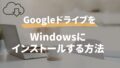写真や書類をパソコンに保存しておくと、万が一のときに消えてしまう心配があります。
そんなときに便利なのが USBメモリ。
小さくて手軽にデータを持ち運べるため、仕事や趣味、バックアップ用として1本あると安心です。
でも、いざ買おうと思うと「容量の違い」や「USB3.0?Cタイプ?」など、種類が多くて迷ってしまいますよね。
この記事では、初心者でもわかるUSBメモリの選び方をわかりやすく解説します。
USBメモリとは?
USBメモリは、パソコンのデータを保存・持ち運びできる小型の記録媒体です。
差し込むだけで使えるため、難しい設定も不要。
写真・動画・Word・Excelなど、さまざまなファイルを保存できます。
USBメモリを選ぶときの5つのポイント
① 保存したいデータ量に合わせて容量を選ぶ
容量が大きいほどたくさんのデータを保存できます。
用途 おすすめ容量
文書・写真など軽めのデータ 16〜32GB
動画や大量の画像を保存 64〜128GB
バックアップ・長期保存用 128GB以上
💡迷ったら「64GB」がバランス◎。
② 接続端子のタイプを確認する
USBには主に2種類あります。
| 種類 | 特徴 | 主な用途 |
| USB-A | 一般的な長方形の形 | 多くのパソコンに対応 デスクトップ・古めのノートPC |
| USB-C | 両面どちらでも差し込める新型タイプ | 新しいノートPCやスマホ |
もしどちらも使いたいなら、USB-A & USB-C両対応タイプが便利です。
③ 転送速度(USBの規格)をチェック
USBメモリの速度は「USB2.0」「USB3.0」「USB3.2」などで表されます。
| 規格 | 特徴 | おすすめ度 |
| USB2.0 | 安いが転送が遅い | △ |
| USB3.0 | 高速で一般的 | ◎ |
| USB3.2 | さらに高速 | ◎(動画向け) |
💡見分け方:差し込み口が「青色」ならUSB3.0以上です。
④ 信頼できるメーカーを選ぶ
大切なデータを守るため、信頼性の高いメーカーを選びましょう。
おすすめメーカー
BUFFALO(バッファロー)
ELECOM(エレコム)
SanDisk(サンディスク)
Transcend(トランセンド)
どれもAmazonや楽天で評価が高く、サポートも安心です。
⑤ デザイン・セキュリティ機能もチェック
キャップレス:フタをなくさないタイプ
スライド式:使いやすく持ち運びに便利
防水・耐衝撃タイプ:屋外や職場で使う人におすすめ
暗号化・パスワード保護:大事なデータを守りたい方向け
初心者におすすめのUSBメモリ
🔹 パソコンのデータ保存や持ち運びに便利!バッファロー RUF3-KシリーズのUSBメモリ
パソコンのデータをバックアップしたり、写真や書類を持ち運んだりするときに便利なのが USBメモリ です。
今回は、信頼性の高い バッファロー(BUFFALO)RUF3-Kシリーズ を紹介します。
※対応OS:Windows 11/ 10 macOS
💡 特徴とおすすめポイント
✅ 安心の国内メーカー「バッファロー」製
パソコン周辺機器で有名なメーカーなので、品質面でも安心です。
✅ コンパクトで軽量!
キャップ付きのシンプルなデザインで、持ち運びにも便利。
✅ USB 3.0対応で高速転送
写真や動画のコピーもスムーズに行えます。
💾 おすすめ容量はこちらの2タイプ
用途に合わせて、容量を選べます。
💙 64GB(RUF3-K64GA-BK/N)
写真や動画、WordやExcelなどの書類をたっぷり保存したい方におすすめ。
💚 32GB(RUF3-K32GA-BK/N)
日常のデータ保存や仕事用書類など、軽めの用途にぴったり。
🌟 私の使い方
私は主に、ブログ記事のバックアップに使っています。
クラウド(Googleドライブなど)に保存しておくのも安心ですが、
USBメモリが1本あると、オフラインでもすぐ取り出せるのが便利です。
USBメモリを選ぶときの注意点
フォーマット形式(exFAT・FAT32)によって保存できるファイルサイズが異なる
- exFAT 4GBを超える動画やバックアップもOK(多くのUSBメモリはこちら)
- FAT32 古いパソコンやテレビでも使える
USB3.2は世代(Gen=Generation)によって速度が違います。
| USB3.2 Gen1 | USB3.0と同じ | 5Gbps(約625MB/秒) |
| USB3.2 Gen2 | USB3.1 Gen2と同じ | 10Gbps(約1250MB/秒) |
| USB3.2 Gen2×2 | 新世代 | 20Gbps(約2500MB/秒) |
USB3.2 Gen1は、速度はUSB3.0と同じですが、最新の規格に統一されたことで互換性が高く、今後のパソコンでも安心して使えるのがメリットです。
ノーブランド製は安いが、認識エラーが起きやすい
使用後は「安全な取り外し」を忘れずに
※Windowsの場合
①右下(タスクバー)のUSBマークをクリック
②「○○を安全に取り外します」と表示されるのでクリック
③「ハードウェアの取り外しが安全に行えます」と出たら、抜いてOK
まとめ
USBメモリを選ぶポイントは次の3つです👇
✅ 保存したいデータ量に合った容量を選ぶ
✅ USB3.0以上・信頼できるメーカーを選ぶ
✅ 端子の形(A・C)を確認する
これらを押さえておけば、初心者でも安心して選べます。